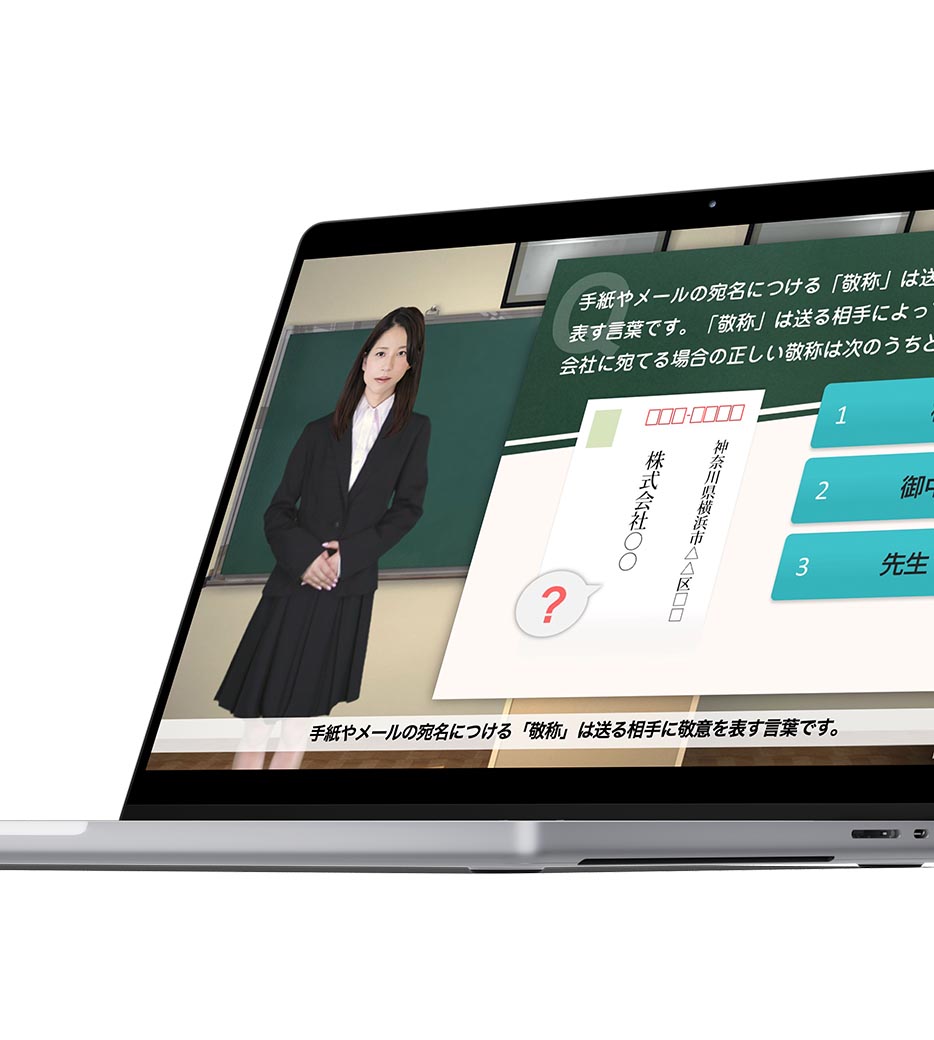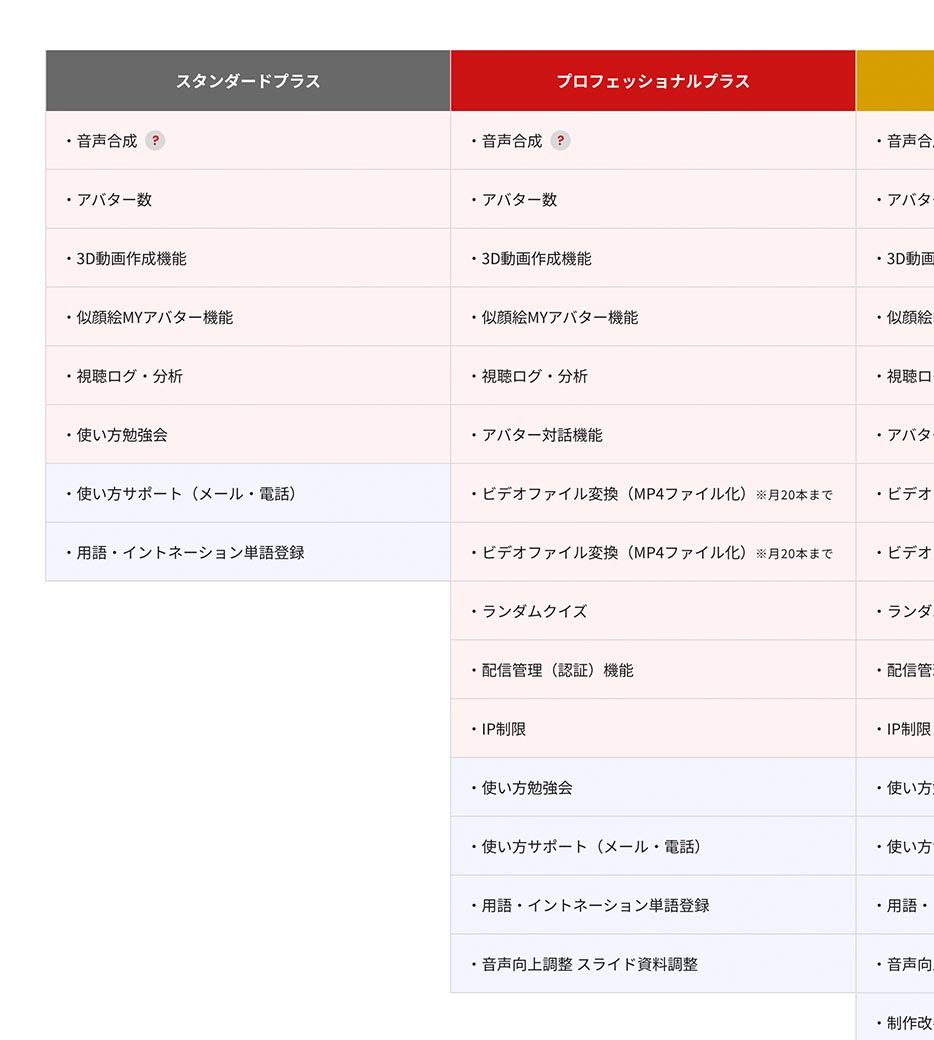マニュアルの目次は、マニュアルの全体像を把握し、利用者が自分にとって必要な情報をスムーズに検索するために重要な役割を果たします。管理者にとっても過不足のないマニュアルを作成するうえで必要不可欠な情報なので、マニュアルを作成する際は必ず目次を併せて作成しましょう。
マニュアルを作成する際は、カテゴリ別に情報を分けたり、利用者の使用目的を押さえて内容を記載したりすることが重要です。本記事では、マニュアル作成において目次が重要な理由や、作成時の6つのポイント、主要ツールにおける目次の作成方法などについて解説します。
目次
マニュアル作成において目次が重要な理由
マニュアル作成において目次が重要な理由として、必要な情報にたどりつきやすくすることや、全体の流れを把握できるようにすること、作成時のミスや漏れ、重複を防ぐことができる点などが挙げられます。
ここでは、マニュアルにおいて目次が重要な3つの理由について解説します。
必要な情報にたどりつきやすい
マニュアルの目次にこだわって作成することで、必要な情報にたどりつきやすくなります。
マニュアルの目次がしっかりと作り込まれていれば、目次を見るだけでそのマニュアルにどのような情報が含まれているのかをひと目で把握できます。利用者は目次から必要な情報が書かれたページにすぐに移動できるため、マニュアル全体の検索性を高めることが可能です。
また、そもそも目次から利用者にとって必要な情報をスムーズに見つけるためには、マニュアル全体の構成が重要になります。マニュアルの目的を達成するためにはどのような情報を記載する必要があるのかを丁寧に設計し、構成に基づいて適切な文章や図・表などを配置する必要があります。
流れを把握できる
目次や構成を意識したマニュアル作りによって、利用者がマニュアルに記載されている情報の流れを把握しやすくなる効果も期待できます。
作り込まれた目次を参照すると、どのような順番で情報が配置されているのかをひと目で確認できます。すると、利用者が必要な情報を獲得するためには、マニュアル内のどの部分から読み始めれば良いのかを容易に知ることが可能です。
「手順の最初の部分は知っているが、途中から詳しいやり方が分からない」などのように、必ずしもマニュアルの冒頭から読み始める必要がない場合もあります。そのため、目次を用意しておき、利用者が自分に必要な情報をスムーズに得られる導線を作ることが重要です。
作成時のミスや記載漏れ、重複を防ぐことができる
目次を作成しておくことで、作成時のミスや漏れ、重複を防ぐことにつながります。
マニュアルの目次を確認していくと、本来は必要な情報が書かれていなかったり、該当のマニュアルには不要な情報が含まれていたりする場合に、容易にチェックが可能です。目次がないと全体の流れを把握しにくく、内容を読まないと必要な情報と不要な情報を判断しにくくなり、無駄のないマニュアル作りが難しくなります。
また、目次を用意しておくと、マニュアルの中で同じ内容を重複して記載している場合にもすぐに気がつけます。読みやすく必要な情報が網羅されているマニュアルを作るうえで、目次の設置は必須といえるでしょう。
目次を作成するときの6つのポイント
目次を作成する際のポイントとして、次のようなものが挙げられます。
●カテゴリ別に見出しの内容を分ける
●手順に沿って記載する
●利用者の使用目的を想定する
●目的別に内容を記載する
●目次を読むだけで内容が分かるようにする
●Q&Aを設置する
ここでは、目次を作成するときの6つのポイントについて詳しく解説します。
マニュアルを作成する際のポイントについて知りたい方は、下記の記事もご覧ください。
マニュアル作成の方法とは?流れやポイントを詳しく解説
カテゴリ別に見出しの内容を分ける
目次の視認性を高めるうえで重要なポイントのひとつは「カテゴリ別に見出しの内容を分ける」ことです。
全てのカテゴリが分けられずに並べられていると、利用者がひと目見ただけで必要な情報を検索するのは難しくなります。
例えばワードの「新しいファイルの作り方」と「イラストの挿入方法」が記載されたマニュアルがあるとします。このとき、目次に全ての見出しが一列で並んでいると、利用者はどのページを参照すればいいのかすぐに見つけにくくなるでしょう。
「1章 新しいファイルの作り方」「2章 イラストの挿入方法」などのようにカテゴリごとに区別することで、視認性がアップします。
手順に沿って記載する
目次を作成するときは、手順に従って記載することも重要です。
複数の手順がある処理の方法を解説するときに、順番がばらばらになっていると、何度もページを戻って前の手順を確認する作業が発生し、利用者はスムーズに業務を処理できなくなってしまいます。何度も手戻りが発生すると混乱のもとになり、使いにくいマニュアルと思われて現場に浸透しないおそれもあります。
マニュアルを作成する前に該当の業務の正確な手順を確認しておき、そのうえで手順に沿って順番に処理方法を記述しましょう。
利用者の使用目的を想定する
マニュアルの目次を作成する際は、利用者の使用目的を想定して作成することが大切です。
マニュアルには「業務の処理手順を現場全体に周知する」「新入社員の教育に使う」など、さまざまな目的があります。そのため、マニュアルには目的に合った情報を記載し、目次にはその内容が伝わりやすいようにターゲットに合わせた文言を設定することが求められます。
例えば新入社員の教育に使用する場合、マニュアルの利用者は初歩的な知識を持っていない可能性が高いです。そのため専門用語などの難しい言葉を使わず、誰にでも理解できる平易な言葉で目次を作成すると、利用者が必要な情報にスムーズにたどりつきやすくなります。
目的別に内容を記載する
目次を作成する際に、目的別に内容を記載する工夫も効果的です。
例えばパワーポイントの操作マニュアルを作成するときに、「新しいスライドを作成する」「アニメーションを設定する」「スライドにBGMを設定する」などの具体的な操作目的を目次に設定することで、利用者の目的に合わせて必要な情報を効果的に検索できます。
目次を読むだけで内容が分かるようにする
目次を読むだけで内容が分かるようにすることも、マニュアルの検索性を高めるうえで大切です。
目次から内容を推測できないと、利用者が必要な情報な情報を獲得するために内容を読んで判断する手間が生じて、マニュアルの使い勝手は悪くなります。目次を目にしただけでどのページを読めば必要な情報が手に入るのかを判断できれば、マニュアルの検索性が高まります。
Q&Aを設置する
目次の中にQ&Aを設置すると、さらに分かりやすいマニュアルを作ることができます。
Q&Aとは、従業員がよく疑問に思うと想定される手順をあらかじめ取り上げて詳しく解説したり、実際に現場から寄せられた質問をまとめて記載したりする項目のことです。ある程度マニュアルを運用していく中で、頻繁に寄せられる質問を後からQ&Aとしてまとめて掲載するのも良いでしょう。
Q&Aを設置することによって、管理者の問い合わせ対応の負担を軽減する効果も期待できます。Q&Aが設置されていないと、複数の従業員から何度も同じ質問が寄せられて、その度に管理者が個別に対応しなければなりません。
Q&Aを活用することでマニュアルを参照するだけで疑問を解決できるため、管理者への問い合わせを削減し、他の業務に回すリソースを確保できます。
Micorosoftの3つのツールを使った目次の作成方法
ここからは、マニュアル作成によく利用されるパワーポイント、ワード、エクセルの3つのツールで目次を作る方法について解説します。それぞれ簡単な操作で目次を作成できるので、マニュアル作りの際に重宝します。
これらのツールでマニュアルを作成したいとお考えの方は、ぜひ参考にしてください。
パワーポイント
パワーポイントを活用して目次を作成する手順は、次の通りです。
新しいスライドを作成する
「アウトライン表示」を選択する
「すべて折りたたみ」をクリックする
スライドタイトルをコピーする
作成した新しいスライドに貼り付ける
新しいスライドを作成する
まずはパワーポイント上の「挿入」タブに切り替え、画面左側の「新しいスライド」をクリックします。すると、内容が書かれていない新しいスライドを作成できます。
「アウトライン表示」を選択する
新しいスライドを作成できたら、画面上部のタブを「表示」に切り替えて、左側にある「アウトライン表示」をクリックします。すると、現在作成中のパワーポイントのスライドタイトル一覧が画面の左側に表示されます。
「すべて折りたたみ」をクリックする
各スライドに小見出しが設定されている場合は、該当のタブを右クリックして「すべて折りたたみ」をクリックします。すると、小見出しの内容が隠れます。
小見出しが特に設定されていない場合、この手順は無視して次の「スライドタイトルをコピーする」へ進んで構いません。
スライドタイトルをコピーする
全ての小見出しがたたまれた状態になったら、スライドタイトルを全てコピーします。
作成した新しいスライドに貼り付ける
コピーしたスライドタイトルを、先ほど作成した新しいスライドに貼り付けます。このとき、新しいスライド上で右クリックして「貼り付けのオプション」を「テキストのみ保持」で貼り付けましょう。
以上の手順で、パワーポイントの目次を簡単に作成できます。
パワーポイントでマニュアルを作成する際のコツについて知りたい方は、下記の記事もご覧ください。
マニュアル作成にはテンプレートを活用しよう!選定方法も併せて解説
ワード
ワードで目次を作成する場合は、次の手順で操作を行います。
1. 「参考資料」タブで「目次」をクリックする
2. 「自動作成の目次」または「手動作成目次」を選択する
3. 【手動作成目次】表示されたテンプレートに目次の文言を追加する
「参考資料」タブで「目次」をクリックする
画面上部のタブを「参考資料」に切り替えて、一番左側のメニューにある「目次」をクリックします。
「自動作成の目次」または「手動作成目次」を選択する
「目次」メニューをクリックすると、「自動作成の目次」と「手動作成目次」が表示されます。
自動作成の目次機能を使うと、ワードファイルの本文内に設定されている見出しの内容を自動的に認識して、その内容をもとに見出しを自動で作成してくれます。見出しのタイトルをそのまま目次として使用したい場合は、自動作成の目次機能を使用すると良いでしょう。
自動作成の目次を使う場合、ワードの目次追加はここで完了です。
一方の手動作成目次は、独自の文言で目次を手動作成したいときに使用する機能です。より分かりやすい目次のタイトルに編集したい場合などは、こちらを使用するのがおすすめです。
【手動作成目次】表示されたテンプレートに目次の文言を追加する
手動作成目次を使うと、目次編集のためのテンプレートが追加されます。章のタイトルを個別に編集して、任意の目次を作成しましょう。
エクセル
エクセルで目次を挿入するには、ハイパーリンクの挿入を利用するか、関数を使う必要があります。関数を使う場合はパワーポイントやエクセルに比べると少し難易度が高くなるため、関数の知識を持つ人が操作することをおすすめします。
具体的な手順は次の通りです。
【ハイパーリンクを使う場合】
ハイパーリンクを使う場合は、次の手順で操作を行います。
1. 新しいシートを作成する
2. 目次の文言をシート上に記載する
3. 記載した目次にハイパーリンクを挿入する
まずはエクセルの「ファイル」メニューをクリックし、「空白のブック」を作成します。その後、作成したシート上に目次にしたい文言を記載しましょう。
続いて、入力した文言を右クリックし「リンク」を選択します。
表示されたダイアログのリンク先の一覧から「このドキュメント内」を選び、リンクしたい目次を選択すると、ハイパーリンクが挿入されます。
【HYPERLINK関数を利用する場合】
HYPERLINK関数を利用する場合の操作方法は、次の通りです。
1. 新しいシートを作成する
2. 目次の文言をシート上に記載する
3. HYPERLINK関数を設定する
まずはエクセルの「ファイル」メニューをクリックし、「空白のブック」を作成します。その後、作成したシート上に目次にしたい文言を記載しましょう。
その後、目次にしたい文言の隣のセルに、次の関数を入力してください。
【=HYPERLINK(リンク先,別名)】
すると、指定したシートのハイパーリンクが挿入されます。
目次にこだわったマニュアルで使いやすいマニュアルに仕上げよう
マニュアルの目次にこだわることで、利用者がよりスムーズに必要な情報をマニュアルから得ることができるようになります。全体像を把握して過不足のない内容に仕上げるためにも、マニュアルの作成時は必ず目次も併せて作成するように心がけましょう。
マニュアル目次作成は、製作者、利用者、会社全体のそれぞれにとって次のようなメリットがあります。
製作者
・マニュアルの全体像を把握しやすくなり、過不足のないマニュアルを作成できる
利用者
・目次を見るだけで必要な情報を把握できる
・マニュアル全体の流れが分かりやすくなり、自分に必要な情報を検索しやすくなる
会社全体
・マニュアル活用が進み、会社全体の業務効率化につながる
・属人化の解消により、顧客満足度や従業員満足度の向上につながる
マニュアルの分かりやすさをさらに追及するなら、冊子やPDFではなくマニュアル動画を活用するのもおすすめです。マニュアル動画作成ソフトの「PIP-Maker」なら、パワーポイントのファイルをアップロードするだけで簡単にマニュアル動画を作成できます。